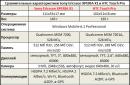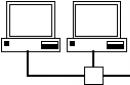For noen år siden var det ganske nok for en enkel lekmann å ha 2/4 GB internminne i telefonen. Men i dag fylles volumet som overstiger flere dusin ganger ekstremt raskt. Når det gjelder minnerensefunksjoner, er det mye enklere for eiere av smarttelefoner på Android-plattformen. Men hvordan tømmer jeg minnet på iPhone? Faktisk er problemet ikke så globalt som det kan virke ved første øyekast, les mer detaljert i vår publikasjon om hvordan du løser det.
Minne og cache: hvorfor skal de tømmes?
Etter en tid bruker iPhone Har du lagt merke til at gadgeten din begynner å fungere saktere: det tar mye lengre tid å behandle forespørsler og åpne applikasjoner? Denne situasjonen indikerer behovet for å tømme programbufferen, fjerne unødvendige dokumenter, søppel. Du må med andre ord frigjøre minne på enheten.
Minne - mengden informasjonsdata som telefonen lagrer på permanent basis - meldinger, kontakter, filer, programvare som ble installert tidligere.
Det er også verdt å forstå konseptet med cache-minne, som inneholder dataene til de kjørende verktøyene. Dette sikrer mer effektivt arbeid med slik programvare: smarttelefonen laster ned data én gang, og henter dem deretter fra cachen. Det er raskere enn å laste ned på nytt hver gang. Men dette skjer ikke alltid, fordi det i noen tilfeller er mulig drift av applikasjonen med dårlig kvalitet med hurtigbufferen, så vel som alle slags feil i operativsystemet. I tillegg kan cachen være full. Alt dette påvirker kvaliteten på dingsen din.

Alternativer for å tømme minne på iPhone
Nettlesere bruker oftest cache. Det er her informasjon om tidligere besøkte sider lagres. Dette er viktig for at de skal åpne seg raskere. I tillegg brukes cachen av andre verktøy. Så godt som alle programmer du har installert på telefonen trenger en cache. Med andre ord, jo flere ulike programmer du har installert på telefonen, desto raskere fylles cachen. Følgelig, jo større er behovet for å tømme minnet manuelt uten å stole på automatisk tømming.

Standardapplikasjoner
Du kan tømme minnet på iPhone ved å bruke standardapplikasjoner. La oss se nærmere på hvordan du gjør dette ved å bruke Safari-nettleseren som eksempel. Algoritmen er enkel:
- Åpne "Innstillinger" i smarttelefonen;
- Helt nederst finner du og velger Safari;
- Et nytt vindu åpner innstillingene for dette verktøyet. Helt nederst - "Tøm historikk og nettstedsdata". Vi klikker på dette elementet;
- Et annet vindu vises - systemet vil be om bekreftelse av handlinger. Klikk på "Bekreft". Etter slike handlinger vil nettleserdataene bli fullstendig slettet.
Denne algoritmen vil være identisk for alle nettlesere. Du må slette cachen nesten umiddelbart, så snart du legger merke til at verktøyene på smarttelefonen din har begynt å fungere for sakte.

Uansett hvilken iPhone-modell du har, vil ikke alle applikasjoner kunne tømme hurtigbufferen direkte gjennom innstillingene. La oss se nærmere på noe programvare som vil hjelpe deg med å effektivt takle oppgaven med å tømme hurtigbufferen.
Batterilege
Du kan laste ned applikasjonen i AppStore. Etter å ha lastet ned og installert denne programvaren, må du gjøre følgende:
- Klikk på verktøyikonet på skrivebordet, og start det dermed;
- Gå til søppelfanen, og klikk deretter på Rydd opp cache;
- Etter slike handlinger vil kontrollen begynne installerte enheter og programmer, hvoretter du kan velge de du vil tømme hurtigbufferen for;
- Etter å ha bekreftet rengjøringsprosedyren, vil applikasjonen slette verktøydataene fra hurtigbufferen.

Viktig: det er ikke nødvendig å tømme cachen daglig på denne måten. Det er nok å gjøre det 1-2 ganger i uken.
PhoneClean
I motsetning til Battery Doctor, installerer vi dette verktøyet ikke på en iPhone, men på en enhet basert på Mac OS eller Windows, hvoretter vi kobler en smarttelefon til den. Applikasjonen er nesten fullstendig automatisert. Algoritmen er som følger:
- Vi kobler iPhone til enheten (til den som PhoneClean-programmet tidligere ble eliminert på);
- Vi velger akkurat hva vi trenger å rydde;
- Klikk på Start skanning;
- Vi bekrefter å tømme bufferen som ble funnet.

Slik fjerner du applikasjoner fra enhetens minne
For å frigjøre minne på iPhone og fjerne unødvendig programvare, kan du bruke flere metoder. Samtidig, ikke glem at ved å slette verktøyene, sletter du alle dataene til disse applikasjonene som ble lagret tidligere. Dette kan føre til tap av viktig informasjon. For eksempel fremgang i spill eller kontakter. Vær derfor forsiktig.
Det meste på en enkel måte fjerningsverktøy er som følger:
- Vi klikker på ikonet til en applikasjon, holder fingeren på den i noen sekunder;
- På de applikasjonene som kan fjernes vil det vises et kryss i øvre venstre hjørne. Du må klikke på den for å slette;
- En slettingsadvarsel vises. Vi bekrefter handlingene.
Hvordan tømme minne ved hjelp av iTunes
Algoritmen for handlinger er som følger:
- Start iTunes, velg iPhone-fanen;
- Klikk på "Programmer", et vindu åpnes med iPhone-skrivebordet og applikasjoner installert på gadgeten;
- Hold markøren over verktøyet du vil fjerne. Et kryss vil vises på ikonet, klikk på det;
- Klikk på "Synkroniser iPhone" i "Fil"-menyen (dette er viktig, ellers fjernes ikke applikasjonen fra telefonen).

Etter slike handlinger blir dataene synkronisert, verktøyet vil bli slettet, henholdsvis minnet på iPhone frigjøres.

Bruke iPhone-innstillinger for å avinstallere apper
- Du kan slette verktøy ved å bruke iPhone-innstillingene. Hvordan gjøre dette på et praktisk grunnlag Åpne "Innstillinger", og deretter "Generelt" og "Statistikk";
- Velg ønsket verktøy fra listen over de som tilbys å velge mellom (viktig: ta hensyn til hvor mye minne dette eller det programmet bruker) og klikk på "Fjern programmet", og bekreft deretter fjerningen;
 Noen ganger hender det at det er umulig å avinstallere en applikasjon. Gå deretter til "Basic", deretter "Restrictions" og klikk på "Deaktiver restriksjoner". Etter slike handlinger må du angi et passord for å fjerne eventuelle restriksjoner på fjerning av verktøy.
Noen ganger hender det at det er umulig å avinstallere en applikasjon. Gå deretter til "Basic", deretter "Restrictions" og klikk på "Deaktiver restriksjoner". Etter slike handlinger må du angi et passord for å fjerne eventuelle restriksjoner på fjerning av verktøy.

Hvordan tømme RAM-en til en smarttelefon
Har du lagt merke til at iPhone-en din begynte å bli tregere når du aktivt jobber? Det er sannsynlig at han rett og slett ikke har nok RAM. Hvordan rydder jeg det opp? Du kan for eksempel bruke Memory Boost-funksjonen til Battery Doctor. Eller bruk følgende metode. Dette krever:
- Lås opp iPhone;
- Klikk og hold inne strømknappen til "Slå av" vises;
- Hold Hjem til forrige skjermbilde vises. RAM er nå slettet.
Det er ikke nødvendig å utføre en slik prosedyre hele tiden. Den eneste grunnen er nedgangen til smarttelefonen.

La oss vurdere flere mer detaljert praktiske råd om hvordan du tømmer minne på iPhone. Nesten alle av dem er relatert til funksjonaliteten til aksjeverktøy, som vanlige mennesker som regel ikke tar hensyn til når de tømmer minne.
Photo Stream-tjenesten brukes ofte til å synkronisere bilder mellom enheter. Men hvis det ikke er nok minne, er det bedre å deaktivere denne funksjonaliteten. Dette er spesielt viktig hvis det er mange bilder. Du kan gjøre dette i "Bilder"-delen av iCloud-menyen.

Det er også viktig å aktivere Media Library-tjenesten og bruke den som en sky, som lar deg lagre mange multimediefiler i iCloud, og dermed spare mye ledig plass på enheten din.

I tillegg kan du lytte til musikkstrømming på nett. Dette vil bidra til å spare minne betydelig, uten å tette minnet til smarttelefonen med unødvendige filer. Hvordan gjøre det? IPhones kan strømme data til iCloud fra iTunes. Algoritmen er som følger:
- Last ned iTunes;
- Vi laster inn musikken vi er interessert i ved å bruke dette verktøyet;
- Laste opp spor til iCloud;
- Vi sletter tidligere nedlastede data til iPhone;
- Vi kobler til iCloud og lytter til musikkstrømming ved hjelp av en aktiv Internett-tilkobling.

iMessage
Alle videoer og korrespondanse som overføres via iMessage og lagres i databasen tar opp mye minne. Derfor er følgende handlinger viktige:
- Åpne "Innstillinger" og "Meldinger";
- I menyen merker du "Legg igjen meldinger" - "30 dager";
- Sørg for å lagre endringene.
Denne metoden vil bidra til å fjerne alle irrelevante vedlegg, og dermed frigjøre minne på gadgeten din betydelig.
Oppdatering av programvaren
Nye versjoner av iOS er optimalisert så mye som mulig. Mange problemer og feil er fikset her. Derfor, for å tømme minnet, er det noen ganger tilstrekkelig å bare oppdatere programvaren. Hvordan gjøre det praktisk?
- Vi tar en sikkerhetskopi av dataene (for å beskytte oss mot fullstendig tap viktig informasjon, dette trinnet er valgfritt);
- Åpne "Innstillinger" / "Generelt" / "Programvareoppdatering";
- Etter slike handlinger vil programvaren begynne å se etter tilgjengelige oppdateringer. Hvis de er tilgjengelige, vil det være nødvendig å godta installasjonen og bekrefte slike handlinger.
Denne teknikken hjelper veldig ofte ikke bare med å tømme hurtigbufferen, men også med å optimalisere iPhone.
Hovedfunnene
Å tømme iPhone-minne er enkelt hvis du vet hvordan du gjør det. Hvilken av metodene som tilbys å velge mellom vil du like mest - bestem selv. I alle fall vil arbeidet med gadgeten bli optimalisert og akselerert.
Hvis du leser dette, betyr det at du var interessert, så abonner på kanalen vår for, vel, for én, legg en like (tommel opp) for innsatsen din. Takk!
Hilsen alle og alt! Det er aldri mye ledig plass, og enhver eier av en 16-gigabyte-versjon av iPhone kan absolutt bekrefte dette (forfatteren av disse linjene er i dine rekker!). Men eierne av andre smarttelefoner fra Apple (de som har en mer romslig intern lagring) vil sannsynligvis heller ikke at minnet i enheten deres skal forsvinne sporløst.
Og det kan virkelig forsvinne selv når, som det ser ut for deg, du ikke gjør noe med dingsen i det hele tatt. Bare bruk den «som vanlig» og plassen reduseres gradvis. Tror du at alt dette er fantasi og at dette ikke kan være det i det hele tatt? Her vil jeg kanskje skuffe deg veldig - hvordan kan jeg det! La oss se på årsakene til slike lekkasjer, og også finne ut det viktigste - hvordan håndtere dem ?!
Er du klar? En, to, tre ... la oss gå! :)
Minnetap etter iOS-oppdatering eller gjenoppretting
Apple slipper konsekvent fastvare som gjør livet vårt bedre :) Men dessverre er det ikke alltid mulig å oppdatere ved direkte installasjon av ny programvare (- det er mange kommentarer med problemer), og du må "rulle" fastvaren gjennom iPhone-gjenoppretting . Vi gjenopprettet, la en iCloud-sikkerhetskopi, gå til lagringsbruksstatistikken og se hvordan dyrebare megabyte lekker i minuttet ...
Årsaken
Veldig enkelt og åpenbart - sikkerhetskopi iCloud gjenopprettes ikke umiddelbart. Det ser ut til at kopien allerede er lastet ned til enheten, faktisk er dette langt fra tilfelle. Og gjenopprettingsprosessen kan ta mer enn én dag (her avhenger selvfølgelig alt av hastigheten på Internett og mengden data).
Hvert minutt laster iPhone ned informasjon fra "skyen" og overfører den til seg selv. Samtidig vil du ikke nødvendigvis se disse dataene - det kan være meldingshistorikk, cache og annen tjenesteinformasjon. Visuelt er ikke alt dette synlig, men likevel fortsetter belastningen på enheten og minnet avtar sakte.
Hvordan kjempe
Du kan bare slå av iCloud i innstillingene, men er det verdt å gjøre det? Det er viktig å vente til alt er lastet til slutten, og da slutter stedet å forsvinne uansett. Sannheten er ikke alltid, og her er hvorfor ...
Hvor forsvinner minnet mens du bruker iPhone
IPhone-minnet kan reduseres ved normal bruk av telefonen, selv om du ikke laster ned noen applikasjoner, programmer, tar bilder eller filmer videoer der. Hvor blir ledig plass av? Og her er hvor:
- Meldinger og korrespondanse i ulike budbringere - iMessage, WhatsApp, Viber, etc. Nå blir kommunikasjonen mer og mer mangfoldig, diverse multimedieinformasjon legges til teksten. Og hvor er alt dette lagret? Det stemmer, i telefonens minne. Vi mottok et par meldinger med lyd- og videovedlegg, så her er noen få megabyte minus.
- Applikasjons- og nettleserbuffer. De fleste programmer, som er i bruk, lagrer data som er lastet ned fra nettverket i minnet. Vi scrollet gjennom meldingsfeeden i VK-klienten, noen data ble bufret og størrelsen på applikasjonen økte litt, noe som betyr at mengden internminne ble redusert. Det ser ut til at de ikke gjorde noe, men den ledige plassen gikk et sted. Og så med nesten alle applikasjoner.
- Feilfunksjoner ulike programmer, noe som fører til deres "vekst" til en uanstendig størrelse. Hei, WhatsApp tidlig i 2016 :)
- Noen ganger er et tilstrekkelig stort volum den såkalte « diagnostisk informasjon ”, som er lagret i enheten og må overføres til iTunes under synkronisering.
- IOS har « fantastisk "funksjon - systemet laster ned selvstendig og uten forvarsel selve oppdateringen. Og størrelsen på denne oppdateringen kan være forskjellig – fra titalls megabyte til flere gigabyte. Og viktigst av alt, før den nye fastvaren er lastet ned, vil du rett og slett ikke se den. Alt svaier naturlig nok sakte og minnet på iPhone forsvinner like sakte.
« Takket være alt dette kan det oppstå en situasjon når ikke et eneste program eller spill er installert, og det ikke er ledig plass igjen. Er det mulig å bekjempe dette? Selvfølgelig! Og nå skal jeg fortelle deg hvordan...
Slik forhindrer du minnetap på iPhone
Her er noen tips for å hjelpe ikke bare å frigjøre minne, men også få det til å slutte å kaste bort av seg selv:

Oppmerksomhet, bonus! Tilgjengelig på iPhone - vel verdt å bruke!
Som du kan se, er det ikke nødvendig å si at iPhone uavhengig reduserer minne (bortsett fra at oppdateringen laster ned - men det teller ikke :)). Alle disse « lekkasjer "det er objektive årsaker og de er enkle nok å fikse - det eneste som gjenstår er å ikke være lat og prøve alle alternativene.
P.S. Vil du snakke om situasjonen din? Har du fortsatt eller har du spørsmål? Husk å skrive i kommentarene - la oss prøve å finne ut av det sammen!
P.S.S. Vi putter « liker ", klikk på knappene sosiale nettverk og vi får + til ledig gigabyte på enheten. Det er så kult at du absolutt burde prøve det! :)
Hovedproblemet med mange mobile enheter er mangel på minne. Funksjonene til gadgeten vi jobber med lar deg laste ned alt på en gang, og det er grunnen til at eieren av enheten ikke begrenser seg i forskjellige spill, applikasjoner, video- og lydinnhold. Svært snart tetter telefonen (eller nettbrettet, dette gjelder også for dem) seg, noe som fører til en nedgang og utseendet til "bremser" i arbeidet.
Minnebegrensning for iPhone
For eiere av Apple-enheter er problemet med mangel på minne spesielt relevant - i motsetning til Android-brukere, som noen ganger kan utvide mengden lagret data på enheten ved å installere et minnekort. De som foretrekker iPhone kan ikke gjøre dette. Følgelig er brukere begrenset til de 16, 32, 64 eller 128 GB som er inkludert i gadgeten som standard. Riktignok oppleves minneproblemer hovedsakelig av eiere av 16-gig-telefoner. Resten takler på en eller annen måte fristelsen, for eksempel, å "kaste" et så stort volum.
Selv om, for å være ærlig, kan selv brukere av en enhet med en kapasitet på 64 GB møte problemet med mangel på plass. Derfor vil artikkelen vår om hvordan du tømmer minne på en iPhone være nyttig for alle.
Hvordan tetter vi enheten?
Først, la oss definere hva vi tetter minnet til enheten vår med. Først av alt lister vi opp de åpenbare fakta: dette er installasjonen av applikasjoner, nedlasting av filmer (videofiler) og musikk (lydfiler) til smarttelefonen vår. Det andre er fotografier. Fotoentusiaster kan bli frustrerte, men hvert bilde kan ta mye plass på grunn av den høye kvaliteten. Selfie-elskere bør heller ikke glemme dette. Den tredje er applikasjonsdata. Hvis du ser videoer på YouTube, lytter til podcaster eller til og med nyter et spennende fargerikt spill, vær forberedt på at minnet til enheten din gradvis vil bli tilstoppet med filene som en slik applikasjon laster ned. Selv etter at du er ferdig med å se videoen, forblir filene, og reduserer dermed mengden tilgjengelig plass. Etter hvert som dette skrider frem, oppstår spørsmålet om hvordan du tømmer minnet på iPhone.
Du kan også merke deg at ledig diskplass reduseres etter surfing i nettleseren på grunn av sidebuffer, nedlastede annonser og andre ting.
Tegn på lav hukommelse
Selvfølgelig, hvis du har en 128-gig-versjon av telefonen, kan det hende at spørsmålet om hvordan du tømmer minnet på iPhone ikke oppstår i det hele tatt. Du må virkelig laste opp mange videoer for å score det. Situasjonen er imidlertid noe annerledes på 16 GB-enheter. Det er mye lettere å legge merke til at telefonen trenger rengjøring her. I innstillingene vil du for eksempel se en melding om at det er lite minne igjen når du prøver å installere et annet program. Og generelt, som brukere bemerker, blir telefonen tregere etter hvert som ledig plass minker.

I denne artikkelen vil vi fortelle deg mer om hva du skal gjøre i en slik situasjon. Vær oppmerksom på med en gang at vi snakker om fysisk minne, og spørsmålet om "iPhone" har ingenting å gjøre med emnet for denne artikkelen.
Fjern unødvendige programmer
Ta først vare på apper som tar opp mye plass. Som allerede nevnt, er det gjennom spill og programmer at brukere oftest tetter minnet til enheten deres. Gitt det faktum at det finnes spill som krever mer enn en gigabyte minne, er det lett å forestille seg hvor mye plass de kan ta opp generelt.
Hvis du leter etter iPhone 6 (og utover), start med å avinstallere apper. I innstillingene er det en spesiell funksjon for å sortere dem avhengig av bruksfrekvensen. Bruk den og se selv hvor mange applikasjoner som har vært utenfor oppmerksomheten din i lang tid.

Ikke bekymre deg for at ved å avinstallere appen, kan du angre på det i fremtiden. Faktisk jobber vi alle regelmessig med bare et sett med 5-6 programmer. Resten dukker opp hos oss en viss tid, for det meste rent av interesse. Slett derfor gjerne det du ikke har jobbet med på lenge. Hvis du plutselig trenger programmet igjen, er det ingenting som hindrer deg i å laste det ned igjen. Dette er det første og viktigste trinnet på veien til hvordan du tømmer minnet på iPhone 5 S.
Fjern unødvendig innhold
Det andre tipset etter avinstallering av apper er å rydde opp i overflødig medieinnhold. Som nevnt ovenfor inkluderer dette video, musikk og fotografier. Selv om det ser ut til at mye av det som er lagret på telefonen er veldig viktig for oss, bør vi ikke bekymre oss for å slette slike filer. Det som egentlig er av verdi for oss, vil vi overføre til (mer om dette senere). Og de filene som ikke lenger vil være nødvendig (for eksempel sett på filmer, TV-serier eller lyttet til podcaster), anbefaler vi å slette. Dette er det enkleste svaret på spørsmålet om hvordan du tømmer minnet på iPhone 4S.
Etter sletting unødvendige filer vil du se hvordan mengden ledig plass på telefonen din har vokst betydelig. Og dette til tross for at vi ennå ikke har klart å bruke de mest effektive fjerningsmetodene.
Overfør verdifulle, store filer
Hvis du er interessert i hvordan du tømmer minnet på iPhone uten å miste verdifull data (for eksempel feriebilder som tar opp flere gigabyte), vær oppmerksom på skytjenester som har blitt så populære i det siste. De lar deg lagre informasjon nesten gratis i en form som passer deg.

Det er faktisk flere fordeler med tjenester som Apple iCloud (for iPhone-eiere), Google Drive, Dropbox og andre. Det er praktisk, raskt, pålitelig og gjør det mulig å frigjøre plass på mobile enheter. I tillegg kan data fra telefonen gå tapt i tilfelle skade eller tap av enheten, mens verdifulle bilder, video- og lydfiler fra «skyen» ikke vil gå noen vei. Selv fra synspunktet om ønsket om å bevare dem i fremtiden, er hensiktsmessigheten av en slik overføring åpenbar.
Tøm nettleserbufferen
Et annet tips til de som vil vite hvordan man tømmer minnet på iPhone 4 er å tømme den såkalte cachen. Dette betyr å slette filer som er lagret på telefonen etter å ha surfet på ulike nettsider. Dette kan for eksempel inkludere bildeannonser, flash-bannere, informasjonskapsler, nettleserlogg og mer. Vi tenker som regel ikke på det - men alt dette forblir og legger seg i minnet til enheten vår.
Det er enkelt å slette denne informasjonen - gå til Safaris preferanser (eller hvilken nettleser du bruker), og klikk deretter på knappen for sletting av historikk og data. Dette vil tillate deg å frigjøre litt mer plass.
Innlegg
Du har kanskje ikke tenkt, men enkelt tekstmeldinger som vi bytter med andre abonnenter kan også ta ekstra plass. Grunnen til dette er at vi i vår korrespondanse ofte bruker mediefiler (bilder og videoer) adressert til samtalepartneren eller mottatt fra ham.

Det er klart at det kan være synd å slette meldinger, spesielt hvis de inneholder informasjon som er viktig for oss. Derfor kan du arkivere dem ved hjelp av FileAid-programmet, som vil bli diskutert senere. Så du vil lagre dataene og frigjøre plass.
Bruk spesielle programmer
I tillegg til alle metodene beskrevet ovenfor, er det en annen interessant og praktisk metode - med henvisning til spesielle programmer som automatisk søker etter unødvendig innhold og sletter det. Dette bør for eksempel umiddelbart inkludere filer fra nettleseren, applikasjonsoppdateringer, data fra mobilannonser og annet åpenbart søppel. Hvis du for eksempel ikke engang visste om eksistensen av slike data på enheten din, vil programmet enkelt identifisere dem og slette dem. For dette er de etterspurt.

Det er mange slike programmer tilgjengelig i dag. De mest populære av disse er Cleaner og PhoneClean. De er det beste svaret på spørsmålet om minnet på iPhone er enkelt og gratis. Det er også et mer allsidig program Battery Doctor, som renser ikke bare fysisk minne, men også lukker unødvendige prosesser på enheten, til og med behandling RAM telefonen for å spare batteristrøm. Hun bør også vies spesiell oppmerksomhet.
Til slutt, i tillegg til rengjøring, kan du bruke programmer til å komprimere dataene som er lagret på enheten din. Spesielt applikasjoner som FileAid lar deg arkivere de viktigste dataene dine for fremtidig tilgang.
Husk å "holde det rent"
Hvis vi snakker om hvordan du tømmer minnet på iPhone 5, er metodene beskrevet ovenfor ganske effektive. Avhengig av hvilken type innhold som finnes på enheten din. Med deres hjelp kan du fjerne 50 prosent eller mer (vi snakker om mengden minne som ikke inkluderer systemfiler iOS).

Men for å hele tiden holde minnet til enheten fritt, vil selv disse metodene ikke være nok. Du må forstå at regelmessig kontroll av dataene som er lagret på den og konstant rengjøring av innhold du ikke trenger, vil gjøre telefonen ryddig. Ellers, etter å ha gjort neste fotoøkt, for eksempel, kan du ganske enkelt slippe bildet til "skyen". Hvis du ikke stoler på teknologi - på Personlig datamaskin hvor det er mer minne. På denne måten kan du enkelt losse smarttelefonen, og gi plass til viktigere ting.
Det samme gjelder applikasjoner med spill - hvis noen av dem har sluttet å være relevante for deg, bør du ikke lagre den på enheten, og ta opp ekstra minne.
Alle har møtt problemet med mangel på ledig plass på iPhone, spesielt når du bruker en enhet med en lagringskapasitet på mindre enn 32 GB. Deretter viser vi deg hvordan du tømmer minnet på iPhone 5s (og andre modeller) for ikke å skade systemfiler og data fra andre viktige applikasjoner.
Slik sletter du "annet" på iPhone
Etter å ha synkronisert din iPhone med aytyuns, vil du se på statuslinjen hvor mye plass dette eller det innholdet (mediefiler, applikasjoner osv.) tar. "Annet"-delen inkluderer forskjellige midlertidige filer, cache og "unødvendig" informasjon. Følg disse trinnene for å rydde opp og frigjøre plass:
- Tøm appbufferen. Minnet til whatsapp eller annen messenger frigjøres gjennom "Innstillinger"-menyen. Du kan bli kvitt midlertidige data fra andre programmer ved å installere på nytt.
- Deaktiver iCloud Drive gjennom Innstillinger-menyen. Flytt andre data til skylagring.
- For å frigjøre minne i stemningen, slett chatloggen, unødvendige sett med klistremerker lagret talemeldinger og andre midlertidige filer. Alle disse dataene tilhører også delen "Annet".
- Bruk spesiell programvare for å optimalisere ledig plass og slette midlertidige filer.
- Slett historikken i Safari-nettleseren, lagrede passord, bokmerker.
Dette vil tømme bufferminnet og frigjøre ekstra plass. Du kan sjekke størrelsen på "Annet"-delen gjennom "Innstillinger"-menyen eller ved å synkronisere enheten med iTunes.
Slik sletter du midlertidige filer i nettleseren
Safari lagrer automatisk dataene til nettsidene du besøker. Dette er passord, informasjonskapsler og andre midlertidige filer. For å fjerne dem, gjør følgende:
- Gå til "Preferences"-menyen og helt nederst på listen finner du elementet "Safari".
- En ny side åpnes med alle tilgjengelige alternativer. Klikk på den blå inskripsjonen "Slett historikk og nettstedsdata".
- Hvis du vil slette andre data, inkludert bokmerker og lagrede sider, klikker du på "Tillegg"-knappen i "Safari"-delen (helt nederst på listen).
- Deretter velger du "Site data" - "Delete all data".
Denne metoden lar deg bli kvitt "søppel"-filer og frigjøre minne på iPhone. For raskere drift av enheten anbefales det å rense nettleserloggen minst en gang i måneden. Hvis du bruker Safari for ofte, må du ødelegge historien hver uke.
Hvis du vil tømme RAM, lukk alle unødvendige applikasjoner, hindre dem fra å kjøre i bakgrunnen. Dette kan gjøres gjennom "Innstillinger"-menyen eller ved å bruke spesielle programmer for å optimalisere enheten.
Hvordan justere iCloud-innstillingene
Bilder og andre medier tar opp en betydelig del av den ledige plassen. Hvis du får en melding om at iPhone-minnet er fullt, kan du bruke følgende tips for å spare plass:
- Deaktiver bildestrøm. Det er en tjeneste som automatisk samler de nyeste bildene fra biblioteket ditt og kopierer dem til alle tilkoblede iOS-enheter. For å frigjøre plass og slå av bildestrømmen, gå til «Innstillinger»-menyen og finn delen «iCloud» – «Bilder» her. Flytt glidebryteren Min bildestrøm til av.
- Slå på iCloud Music Library. Etter det vil bilder og videoer lastes opp til skylagringen, og tar ikke opp plass i enhetens minne. For å slå på biblioteket, gå til "iCloud"-menyen gjennom "Innstillinger". Etter det, i "Bilder"-delen, flytt glidebryteren overfor elementet "iCloud Media Library" til på-tilstanden.
Ved å bruke metodene beskrevet ovenfor, vil du rense enhetsminnet og tildele ekstra plass for lagring av andre filer og dokumenter.
Slik avinstallerer du unødvendige apper
Hvis iPhone-en din har lite ledig plass, kan du prøve å avinstallere unødvendige spill og applikasjoner. Noen programmer bruker mer og mer minne over tid på grunn av bruk av midlertidige filer. Slik avinstallerer du et unødvendig program:
- Gå til Innstillinger-menyen på iPhone og finn delen Generelt.
- Velg "Statistics"-elementet og gå til "Storage"-blokken.
- Dette vil vise en liste installerte programmer... Overfor navnet vil det stå hvor mye minne applikasjonen tar (for eksempel telegrammer eller instagram).
- Velg de mest ressurskrevende programmene. For å gjøre dette, klikk på navnet for å få tilgang til flere dokumenter og data.
- Klikk her på den røde inskripsjonen "Avinstaller et program".
Etter det vil applikasjonen være utilgjengelig for bruk. På denne måten kan du separat slette midlertidige filer og installere på nytt ønsket program... Det totale programminnet vises helt øverst på listen.
Hvordan tilbakestille en iPhone
Hvis du vil rengjøre iPhone helt, må du tilbakestille fabrikken. Etter det vil alle brukerdata, midlertidige filer og annen informasjon bli slettet fra enheten. Ta derfor en sikkerhetskopi av viktige dokumenter før du starter tilbakestillingen. Fremgangsmåte:
- Gå til iPhone-innstillingene og finn delen "Generelt" her.
- En side med tilgjengelige alternativer vises. Helt nederst finner du og velger "Tilbakestill".
- En liste over mulige alternativer vises. Velg "Slett innhold og innstillinger" for å slette alle brukerfiler.
- Et systemvarsel vil vises. Bekreft handlingen og skriv om nødvendig inn passordet for kontoen Apple rekorder ID.
Etter det vil smarttelefonskjermen slå seg av og etter noen sekunder vises Apple-logoen. Avhengig av enhetsmodellen og mengden informasjon som er lagret på iPhone, tar prosessen fra to til tjue minutter. Sett deretter opp telefonen som ny. Metoden hjelper til med å tømme internminnet og systemminnet.
For å fjerne søppel fra iPhone-minnet og frigjøre plass, slett unødvendige programmer, midlertidige filer manuelt eller ved hjelp av spesiell programvare. Om nødvendig, tilbakestill til fabrikkinnstillinger, gi opp offline innhold til fordel for å lytte til musikk på nettet, lagre bilder i skylagring.
Beste måter å frigjøre minne på iPhone!
Et av de vanligste problemene for iPhone- og iPad-brukere er mangel på plass. Eiere av mobile enheter med en minnekapasitet på 8, 16 og 32 GB er spesielt berørt, mange av dem må hele tiden overvåke minnetilstanden, fjerne antatt unødvendige applikasjoner og tåle at bilder og videoer må flyttes til en datamaskin. Hvis problemet med mangel på plass på iPhone og iPad er kjent for deg, kan dette materialet virkelig hjelpe deg. I den har vi samlet 45 forskjellige måter å frigjøre minne på Apples mobile enheter.
Materialet er designet for en rekke iPhone- og iPad-brukere. Innenfor rammen av én artikkel har vi samlet både ganske åpenbare og tradisjonelle måter å tømme minnet til iOS-enheter på, samt hemmelige metoder som mange til og med erfarne Apple-teknologieiere ikke kjenner til.
1. Start enheten på nytt regelmessig
Den enkleste måten å frigjøre plass på iPhone og iPad er å starte på nytt. Det gir ikke bare et ytelsesløft, men fjerner også iOS-cachen, som vokser daglig etter nesten hver handling du tar. Du kan bekrefte fordelene med omstart i iTunes. Den skjebnesvangre delen "Annet", som representerer alt "søppelet" som er lagret på enheten, tar i noen tilfeller opp flere gigabyte. Omstart, dessverre, sletter ikke cachen helt, men reduserer den likevel.
 Innfri start iPhone på nytt eller iPad anbefales minst en gang i uken. Hvis du bruker mobilenheten din spesielt aktivt, konstant laster ned applikasjoner og jobber med dem, er det tilrådelig å starte på nytt hver dag.
Innfri start iPhone på nytt eller iPad anbefales minst en gang i uken. Hvis du bruker mobilenheten din spesielt aktivt, konstant laster ned applikasjoner og jobber med dem, er det tilrådelig å starte på nytt hver dag.
2. Utfør en tvungen omstart
I kampen mot det overfylte minnet til iPhone og iPad, hjelper også en tvungen omstart. Under utførelsen med mobil enhet alle midlertidige filer som kan ta mye plass slettes. En "hard" omstart vil spesielt hjelpe brukere som ikke har gjort det på veldig lenge (eller aldri i det hele tatt). For å utføre en tvungen omstart av iPhone eller iPad, må du samtidig holde nede knappene Ernæring og Hjem(Volum ned-knapp på iPhone 7/7 Plus) og hold dem inne til Apple-logoen vises på skjermen.

3. Fjern ubrukte programmer og spill
Og en annen veldig åpenbar måte å frigjøre minne. På iPhone og iPad har mange brukere ganske ofte mye av unødvendige søknader og spill som ikke har vært brukt på lenge. Gå gjennom sidene på startskjermen, åpne gamle mapper og slett alt du ikke trenger fra enheten. Til tross for sin enkelhet, denne måten en av de mest effektive, siden brukere noen ganger bare glemmer at en eller annen applikasjon er installert på enheten deres.
4. Slett filer i applikasjoner
Pass på at ingen unødvendige filer forblir i applikasjoner, både vanlige og tredjeparter. Dette er videoer, filmer, PDF-er, dokumenter, presentasjoner og andre typer filer som har blitt flyttet til eller opprettet av applikasjoner. Du må slette slike filer direkte fra applikasjonene de ble opprettet i. Vær oppmerksom på at det kan ta litt tid å frigjøre minneplass etter sletting. Noen ganger flyttes apper slettede filer i spesielle midlertidige mapper som tømmes etter noen dager.
5. Begynn å oppdatere iOS gjennom iTunes
Å oppdatere iPhone eller iPad trådløst er en lek. For å maksimere minnet til enheten, anbefales det imidlertid å installere fastvaren via iTunes. Når du laster ned oppdateringer over luften, opprettes og lagres mange midlertidige filer på enheten. Noen av dem forblir i iPhone- eller iPad-minnet selv etter at iOS-installasjonen er fullført.
Hvis du installerer oppdateringen via iTunes, pakkes fastvaren ut på datamaskinen. Dermed når ikke midlertidige filer mobilenheten.
6. Avinstaller nedlastede iOS-oppdateringer
Brukere ønsker ikke alltid å bytte til gjeldende versjon av iOS. Og fastvaren lastes i mellomtiden ned til iPhone eller iPad via Wi-Fi som standard og lagres i enhetens minne og venter på installasjon. Siste versjoner iOS er over 2 GB store, som du enkelt kan frigjøre på enheten din.
 For å slette nedlastede iOS-oppdateringer du må gå til menyen " Innstillinger» → « Hoved"→" "og trykk" Kontroll"I kapittel" Oppbevaring". Deretter må du finne fastvaren som er lagret på enheten, velge den og slette den.
For å slette nedlastede iOS-oppdateringer du må gå til menyen " Innstillinger» → « Hoved"→" "og trykk" Kontroll"I kapittel" Oppbevaring". Deretter må du finne fastvaren som er lagret på enheten, velge den og slette den.
7. Hindre trådløs nedlasting av iOS-oppdateringer
For å forhindre at nye versjoner av iOS lastes ned til enheten i fremtiden, og du ikke trenger å overvåke dem konstant, kan du slå av den trådløse oppdateringen. For å gjøre dette, gå til denne URLen - hikay.github.io/app/NOOTA.mobileconfig fra iPhone eller iPad og installer den foreslåtte profilen tvOS 10 Beta-programvareprofil og start deretter enheten på nytt.
 Det er viktig å være oppmerksom på at etter installasjon av profilen, vil oppdateringer til iPhone eller iPad slutte å komme. Hvis du senere vil installere ny verson iOS, tvOS 10 Beta Software Profile må i utgangspunktet fjernes fra " Innstillinger» → « Hoved» → « Profil».
Det er viktig å være oppmerksom på at etter installasjon av profilen, vil oppdateringer til iPhone eller iPad slutte å komme. Hvis du senere vil installere ny verson iOS, tvOS 10 Beta Software Profile må i utgangspunktet fjernes fra " Innstillinger» → « Hoved» → « Profil».
8. Slett den gamle telefonsvareren
Langtidsbrukte iPhones og iPads kan inneholde et stort antall gamle talemeldinger. Alle av dem tar selvfølgelig opp verdifull plass i enhetens minne, så det anbefales å slette unødvendig talepost. For å gjøre dette, gå til applikasjonen " Telefon» → « Svare maskin", Marker meldingene og trykk" Slett". Da er det viktig å gå til " Telefon» → « Slettede meldinger"Og trykk på knappen" Rydd alt". Først etter bekreftelse av slettingen vil de gamle talemeldingene forsvinne helt fra minnet.
9. Fjern meldingsvedlegg
Vedlegg i meldinger i applikasjonen med samme navn kan henge i minnet til en iPhone eller iPad med lignende belastning. For å håndtere dem, kjør programmet " Innlegg", Åpne en hvilken som helst dialogboks og trykk på knappen" Mer informasjon"Ligger i øvre høyre hjørne. Deretter holder du nede et hvilket som helst vedlegg til en popup-meny vises. I den velger du elementet " Ennå", Merk alle unødvendige vedlegg og klikk på søppelbøtteikonet for å fjerne vedlegg fra enheten.
10. Angi en grense for lagringstiden for lyd- og videomeldinger
Lyd- og videomeldinger som kommer til enheten din, flyttes automatisk til enhetsminnet etter åpning. Som standard lagres de der i ubegrenset tid, noe som skaper en ekstra belastning på lagringen som helhet. På menyen " Innstillinger» → « Innlegg»Du kan stille inn tiden automatisk sletting lyd- og videomeldinger ved å spesifisere det i avsnittene " Utløper"I seksjonene" Lydmeldinger"og" Videomeldinger"henholdsvis.

11. Begrens lagringstiden for meldinger
Det er en annen måte å optimalisere meldingsapplikasjonen på. Du kan angi en grense for hvor lenge meldinger lagres i enhetens minne. For å gjøre dette, gå til menyen " Innstillinger» → « Innlegg» → « Legg igjen meldinger"Og velg" 30 dager».

Vær oppmerksom på at etter innstilling av denne parameteren, vil alle tekstmeldinger bli slettet fra enhetens minne for alltid 30 dager etter mottak. Hvis du bryr deg om historien til korrespondansen din, er det bedre å ignorere denne metoden og gå videre til andre.
12. Deaktiver Photo Stream
My Photo Stream gjør bilder og videoer delt på tvers av iOS-enhetene dine. Denne funksjonen er ekstremt praktisk, men hvis din iPhone eller iPad sårt mangler ledig plass, er det bedre å deaktivere den. For å gjøre dette, gå til menyen " Innstillinger» → « Fotokamera"Og vri bryteren" Last opp til Min bildestrøm»Til den inaktive posisjonen.

13. Deaktiver iCloud Photo Sharing
Det er en annen nyttig funksjon i Bilder-appen som du kanskje vil deaktivere for å frigjøre plass på mobilenheten din. Dette er iCloud Photo Sharing, en funksjon som lar deg lage delte album med andre brukere og abonnere på album som allerede er opprettet. Ulempen med funksjonen for iPhone- og iPad-minne er at alle bilder fra album du abonnerer på automatisk sendes til lagring, hvor de begynner å ta opp plass. For å deaktivere funksjonen, må du gå til menyen " Innstillinger» → « Fotokamera"Og vri bryteren" ICloud bildedeling»Til den inaktive posisjonen.

14. Bruk iCloud Music Library riktig
ICloud Music Library lar deg lagre kopier av bilder og videoer fra enheten din i iCloud-skylagringen. De fleste brukere bruker funksjonen, men ikke alle inkluderer muligheten til å optimalisere lagringen av sine mobile enheter. Men takket være henne, på iPhone eller iPad, kan du frigjøre opptil flere gigabyte, avhengig av hvor stor samlingen av mediefiler på enheten.
 Funksjonen fungerer veldig enkelt. Når den er aktivert, lagres optimaliserte kopier av bilder og videoer på iPhone og iPad, og originalene sendes til skylagringen. Å se mediefiler fra enheten er imidlertid mulig i full kvalitet. Når du får tilgang til et øyeblikksbilde (eller video), lastes det ned fra "skyen", selvfølgelig, med en aktiv Internett-tilkobling. Du kan aktivere li menyen " Innstillinger» → « Fotokamera».
Funksjonen fungerer veldig enkelt. Når den er aktivert, lagres optimaliserte kopier av bilder og videoer på iPhone og iPad, og originalene sendes til skylagringen. Å se mediefiler fra enheten er imidlertid mulig i full kvalitet. Når du får tilgang til et øyeblikksbilde (eller video), lastes det ned fra "skyen", selvfølgelig, med en aktiv Internett-tilkobling. Du kan aktivere li menyen " Innstillinger» → « Fotokamera».
15. Lagre bilder og videoer i skytjenester
Hvis grunnleggende iCloud-lagring ikke passer til alle bildene og videoene dine, bruk en tredjepartstjeneste. Tjenester som Yandex.Disk, Dropbox, Flickr, Google Drive og andre gir ekstremt romslig skylagring gratis. Last opp mediefiler fra iPhone og iPad til dem, og frigjør dermed tilstoppet minne. Vær oppmerksom på at før du sletter bilder og videoer fra enheten, må du sørge for at de er fullstendig kopiert til skylagringen.
16. Slett bilder og videoer på riktig måte
En av de mest effektive måter Frigjør iPhone- eller iPad-minne – slett gamle eller unødvendige bilder og videoer. Selve fjerningsprosessen er veldig enkel - du trenger bare å gå til applikasjonen " Foto», Velg bildet eller videoen du vil slette, og klikk på søppelbøtteikonet. Men umiddelbart etter det vil filene fortsatt forbli på enheten og ta opp plass.
 For høyresiden fullstendig fjerning bilder og videoer etter å ha flyttet dem til kurven, bør du gå til fanen " Album", Velg et album" Nylig slettet"Og klikk" slett alt". Først etter bekreftelse av slettingen vil bildene og klippene forsvinne permanent fra enheten.
For høyresiden fullstendig fjerning bilder og videoer etter å ha flyttet dem til kurven, bør du gå til fanen " Album", Velg et album" Nylig slettet"Og klikk" slett alt". Først etter bekreftelse av slettingen vil bildene og klippene forsvinne permanent fra enheten.
17. Deaktiver lagring av HDR-originaler
Når du tar HDR-bilder, lagrer Kamera-appen automatisk vanlige versjoner av bildene dine, noe som nesten dobler størrelsen på hvert bilde. Deaktiver bryteren " La originalen stå igjen"på menyen" Innstillinger» → « Fotokamera»Og originalene vil ikke lenger beholdes når du tar HDR-bilder.

18. Slett innholdet i Video-appen
Ganske ofte glemmer brukere å fjerne sett innhold fra Video-appen. Men det er filmer, TV-serier og andre forskjellige videoer som ofte er ansvarlige for minnet. For å fjerne bli unødvendige videoer bare gå til standardapplikasjonen " Video", klikk" Endring"Og trykke på knappen" X»Slett alt unødvendig fra minnet.
19. Slett podcastene du har lyttet til
Det er enda bedre å holde øye med Podcasts-appen. Nye episoder av podcaster du abonnerer på blir automatisk lagt til enheten din. Derfor, hvis de ikke slettes over lang tid, kan de begynne å ta opp mye minneplass. Podcaster i applikasjonen med samme navn slettes. Ved siden av en gammel eller unødvendig podcast må du klikke på ikonet i form av tre prikker, og deretter velge " Slett innlastet objekt».
20. Aktiver alternativet for å automatisk slette de lyttede podcastene
Hvis du ikke er spesielt interessert i å slette podcaster manuelt, kan du aktivere alternativet for å automatisk slette avspilte podcaster i applikasjonsinnstillingene. For å gjøre dette, gå til menyen " Innstillinger» → « Podcaster"Og aktiver bryteren" Slett spilt».

21. Fjern uønsket innhold fra iBooks
Innholdet i standard iOS-leseren, iBooks, kan også ta opp en imponerende andel av iPhone- eller iPad-lagringen. Ulike magasiner og PDF-dokumenter, samt bøker med avanserte funksjoner, som innebygd lyd- eller videoinnhold, er spesielt glad i å låne verdifulle megabyte. Sørg for at iBooks ikke er overvektige. Kjør programmet, klikk på " Endring», Velg bøkene du vil slette fra enheten og slett dem.
22. Gå til Apple Music
For noen brukere på iPhone og iPad er ikke musikk stedet for å ta opp mest plass i apper eller bilder. Men det er ikke nødvendig å manuelt laste ned musikk til en mobilenhet via iTunes i lang tid. Musikkstrømmetjeneste Apple Music lar deg lytte til musikk direkte over Internett, uten å måtte laste ned sanger direkte til minnet på iPhone eller iPad (selv om det er en slik mulighet).
 Abonnement på Apple Music er betalt (169 rubler per måned), men de første tre månedene Apple lar deg bruke tjenesten helt gratis. For dette ikke det største beløpet får du tilgang til titalls millioner sanger, personlige utvalg, tematiske radiostasjoner og annet musikkinnhold. For å begynne å bruke Apple Music, trenger du bare å gå til applikasjonen " Musikk»Og start registreringsprosessen.
Abonnement på Apple Music er betalt (169 rubler per måned), men de første tre månedene Apple lar deg bruke tjenesten helt gratis. For dette ikke det største beløpet får du tilgang til titalls millioner sanger, personlige utvalg, tematiske radiostasjoner og annet musikkinnhold. For å begynne å bruke Apple Music, trenger du bare å gå til applikasjonen " Musikk»Og start registreringsprosessen.
23. Slett cachen til "Mail"-applikasjonen
Selv om alle e-poster og vedlegg fjernes fra standard Mail-appen, tar den fortsatt opp mye plass på iPhone eller iPad. Poenget ligger i applikasjonscachen, som i noen tilfeller kan vokse opp til flere gigabyte. For å sjekke hvor mye plass Mail-applikasjonen tar på enheten din, går du bare til menyen Innstillinger» → « Hoved» → « Lagring og iCloud-bruk"Og klikk" Kontroll"I kapittel" Oppbevaring».
 Du kan slette cachen til Mail-applikasjonen bare på en spesiell måte. For å gjøre dette må du fjerne applikasjonen fra enheten og deretter installere den fra App Store. Denne enkle operasjonen, som tar bare et minutt å fullføre, tømmer hele hurtigbufferen og frigjør verdifull lagringsplass på iPhone eller iPad. Før du sletter "Mail", husk detaljene i e-posten regnskap... Du må autorisere på nytt.
Du kan slette cachen til Mail-applikasjonen bare på en spesiell måte. For å gjøre dette må du fjerne applikasjonen fra enheten og deretter installere den fra App Store. Denne enkle operasjonen, som tar bare et minutt å fullføre, tømmer hele hurtigbufferen og frigjør verdifull lagringsplass på iPhone eller iPad. Før du sletter "Mail", husk detaljene i e-posten regnskap... Du må autorisere på nytt.
24. Tøm Safari-leselistebufferen
Hvis du bruker Safaris leseliste, en funksjon som lar deg få tilgang til lagrede artikler og nettsider uten Internett-tilkobling, så vær oppmerksom på at hver side tar opp mye plass. Og hvis du lar deg rive med av å fylle listen, kan størrelsen på denne leselisten i seg selv være mer enn imponerende.
 Heldigvis er det et spørsmål om sekunder å slette Safari Reading List-cachen. Gå til menyen " Innstillinger» → « Hoved» → « Lagring og iCloud-bruk"Og velg" Kontroll"I kapittel" Oppbevaring". Finn i listen som åpnes Safari, klikk " Endring»Og slett leselistefilene.
Heldigvis er det et spørsmål om sekunder å slette Safari Reading List-cachen. Gå til menyen " Innstillinger» → « Hoved» → « Lagring og iCloud-bruk"Og velg" Kontroll"I kapittel" Oppbevaring". Finn i listen som åpnes Safari, klikk " Endring»Og slett leselistefilene.
25. Slett Safari-cachen
I tillegg til leselistebufferen kan du også slette de midlertidige filene til selve nettleseren. De inkluderer nettleserhistorikk, søk og annen forskjellig informasjon. Du kan tømme Safari-cachen fra menyen " Innstillinger» → Safari → « Tøm historikk og nettstedsdata».

26. Slett applikasjonsbufferen
Og enda en metode basert på å slette midlertidige filer, denne gangen laget av applikasjoner og spill. Nesten hver applikasjon lagrer dataene den trenger på enheten for senere bruk. Og alt ville være bra, men størrelsen på disse midlertidige filene kan være hundrevis av megabyte.
Dessverre er det ingen måte å tømme applikasjonsbufferen én gang. Derfor må du gjøre alt manuelt. Gå til menyen " Innstillinger» → « Hoved» → « Lagring og iCloud-bruk"Og velg" Kontroll"I kapittel" Oppbevaring". Du vil se en liste over applikasjoner og spill som er installert på enheten. Gå gjennom listen og slett applikasjonsbufferen når det er mulig.
27. Installer store apper og spill på nytt
Å reinstallere store applikasjoner og spill som har vært i bruk lenge er en stor hjelp for å frigjøre plass på iPhone og iPad. Fangsten ligger i de samme midlertidige filene, hvis volum blir mer og mer over tid. Denne metoden er også behagelig for sin enkelhet. Alt du trenger å gjøre er å avinstallere appen og umiddelbart laste den ned fra App Store.
28. Installer apper for sosiale nettverk på nytt
Et eget poeng er å fremheve anvendelser av sosiale nettverk. De lager det største antallet midlertidige filer, spesielt hvis applikasjoner brukes aktivt. I de fleste tilfeller er det det - sosiale nettverksapplikasjoner lanseres av brukere flere ganger om dagen.
Så slett Instagram, Facebook, VKontakte og andre mobile klienter på sosiale nettverk, og installer dem deretter på nytt. Ledig plass i minnet til iPhone eller iPad vil øke, og mest sannsynlig merkbart.
29. Last ned en stor app
Denne metoden er en livredder for brukere hvis iPhone og iPad det praktisk talt ikke er plass igjen. Essensen av metoden er å laste ned en stor applikasjon eller spill til en enhet med nesten fullt minne. iOS, som ser at den nedlastede applikasjonen ikke har nok plass, vil begynne på egen hånd, veldig effektivt, for å slette unødvendige midlertidige filer, som kan nås standard metoder umulig.
 Før du laster ned er det viktig å vite hvor mye ledig minne du har på enheten. Poenget er at størrelsen på den nedlastede applikasjonen eller spillet må overstige mengden plass som er igjen på enheten. Det er mange tungtveiende apper og spill i App Store, for eksempel FIFA 16 Ultimate Team eller Hearthstone. Etter vellykket installasjon av renseprogrammet, må det selvfølgelig avinstalleres.
Før du laster ned er det viktig å vite hvor mye ledig minne du har på enheten. Poenget er at størrelsen på den nedlastede applikasjonen eller spillet må overstige mengden plass som er igjen på enheten. Det er mange tungtveiende apper og spill i App Store, for eksempel FIFA 16 Ultimate Team eller Hearthstone. Etter vellykket installasjon av renseprogrammet, må det selvfølgelig avinstalleres.
Vær også oppmerksom på at hvis det er veldig lite plass i minnet til iPhone eller iPad, vil ikke store applikasjoner begynne å laste ned til enheten. I dette tilfellet, prøv å laste ned og avinstallere et mindre program.
30. Bruk spesielle verktøy
Tredjepartsutviklere har laget et stort antall verktøy for å rydde opp søppel fra iPhone og iPad. Mange av dem, for eksempel PhoneExpander, PhoneClean og andre, gjør virkelig jobben sin, noen ganger frigjør flere gigabyte på Apples mobile enheter. Disse verktøyene er vanligvis svært enkle å bruke. Du trenger bare å kjøre programmet og begynne å rydde opp i midlertidige filer.
31. Sett opp enheten som ny
I tilfelle noen av forsøkene dine på å frigjøre minne på iPhone og iPad ikke har vært vellykket, bør du ty til radikal måte - full tilbakestilling og sette opp enheten som ny. For å tilbakestille iPhone eller iPad, gå til " Innstillinger» → « Hoved» → « Nullstille"Og velg" Slett innhold og innstillinger».
 Vær oppmerksom på at tilbakestilling innebærer sletting av alle filer og innstillinger fra mobilenheten din. Derfor, før du starter prosedyren, sørg for å lage en sikkerhetskopi av gjeldende data i iTunes eller iCloud.
Vær oppmerksom på at tilbakestilling innebærer sletting av alle filer og innstillinger fra mobilenheten din. Derfor, før du starter prosedyren, sørg for å lage en sikkerhetskopi av gjeldende data i iTunes eller iCloud.
32. Fjern stemmer av høy kvalitet
Hver iPhone og iPad kommer med høykvalitets Speak-tilgjengelighetsstemmer som standard. Hvis du ikke bruker denne funksjonen, kan stemmer slettes, og dermed frigjøre flere hundre megabyte.
 For å fjerne stemmer av høy kvalitet, gå til " Innstillinger» → « Hoved» - « Universell tilgang» - « Tale» - « Stemme» - « russisk» - Milena, klikk " Endring"Og fjern stemmen" Milena (forbedret)».
For å fjerne stemmer av høy kvalitet, gå til " Innstillinger» → « Hoved» - « Universell tilgang» - « Tale» - « Stemme» - « russisk» - Milena, klikk " Endring"Og fjern stemmen" Milena (forbedret)».
33. Tøm Siri Cache
Siri-brukere kan frigjøre en liten mengde lagringsplass på iPhone eller iPad ved å tømme hurtigbufferen stemmeassistent... For å gjøre dette trenger du bare å slå av, og deretter umiddelbart slå på Siri.
34. Installer iOS 12
Fra og med iOS 10 har Apple redusert størrelsen på mobilen betydelig operativsystem... Grunnen til å starte arbeidet i denne retningen var tilbakemeldingene fra brukere som var misfornøyde med at iOS 9 tar for mye plass i minnet til iPhone og iPad. Så hvis alt er virkelig dårlig med ledig plass på en mobil enhet, kan en av løsningene være å installere gjeldende versjon iOS 12.
35. Ikke glem å synkronisere enheten med iTunes
Når du synkroniserer iPhone eller iPad med iTunes, overføres logger med tidligere registrerte feil fra enheten til datamaskinen. Etter overføring fra gadgets blir de slettet, som et resultat av at minneplass også frigjøres. Den mest merkbare effekten av synkronisering med iTunes vil bli lagt merke til av brukere som ikke har koblet mobilenheten til datamaskinen sin på veldig lang tid (eller aldri).
Og 10 flere måter på én linje:
36. Fjern alle duplikater, uskarpe bilder og skjermbilder fra Bilder-appen. Den enkleste måten å gjøre dette på er fra nettversjonen av appen på iCloud.com.
37. Lagre panoramabilder med høy oppløsning på datamaskinen eller skylagringen, og slett dem fra mobilenheten.
38. Eksporter eller slett bilder fra spesialiserte opptaksapplikasjoner som ikke lagrer filer i " Foto»Som VSCO eller Camera +.
39. Begrens bakgrunnsaktiviteten til installerte applikasjoner i menyen " Innstillinger» → « Hoved» → « Oppdatering av innhold».
41. Slå av automatisk nedlasting av applikasjoner, musikk, bøker og diverse oppdateringer i menyen " Innstillinger» - App Store, iTunes Store.
42. Deaktiver ubrukte systemspråk i " Innstillinger» → « Hoved» → « Språk og region».
43. Fjern ubrukte alternativer for automatisk teksterstatning i " Innstillinger » → « Hoved» → « Tastatur» → « Erstatter tekst».
44. Velg en lavere videoopptaksoppløsning i " Innstillinger» → « Fotokamera» → « Videoopptak". Velg for eksempel 1080p i stedet for 4K.
45. Fjern unødvendige tredjeparts tastaturspråk og tredjeparts tastaturer i " Innstillinger» → « Hoved» → « Tastatur» → « Tastatur».
Vi håper at med de oppførte metodene for å tømme iPhone- og iPad-minne, kan du forbedre opplevelsen av å bruke mobilenheten din mye bedre. Kjenner du noen annen metode for å frigjøre minne? Del gjerne dine måter i kommentarene!